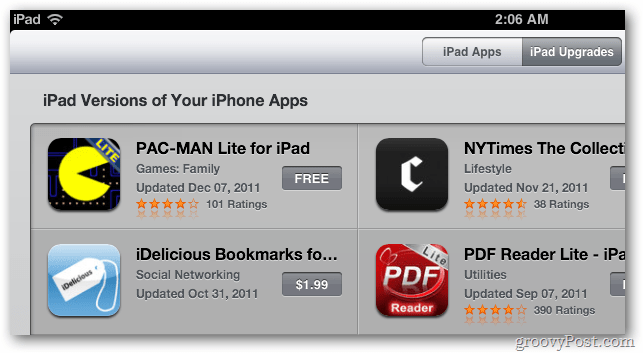Kako odstraniti ali dodati besede v slovar Office Office 2010
Microsoftova Pisarna Kako Microsoft Excel 2010 Powerpoint 2010 Word 2010 / / March 18, 2020
Tukaj je opisano, kako dodati ali odstraniti besede iz slovarja Office 2010. Tako lahko prilagodite svoj slovar in olajšate ustvarjanje Wordovih dokumentov.
Ste že kdaj delali v programu Microsoft Word inUps, te besede nisem hotel dodati v slovar!”? Če ste kdaj slučajno dodali besedo v Pisarniški slovar, potem nisi sam. S sistemom Office 2010 lahko to postane zelo problematično, saj ima zdaj vsaka aplikacija Office 2010 isti slovar. Če želite izpopolniti svoj črkovalnik, vam bo ta vodnik pokazal, kako to storiti dodaj ali Odstrani besede s seznama besed po meri.
Kako urediti slovar Word po meri Office 2010
1. V kateri koli aplikaciji za Office (Word, Outlook, Powerpoint itd.) Kliknitemapa> Možnosti.
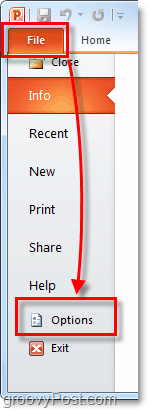
2. V meniju Možnosti Kliknite the Dokazilo in nato Kliknite the Slovarji po meri gumb.
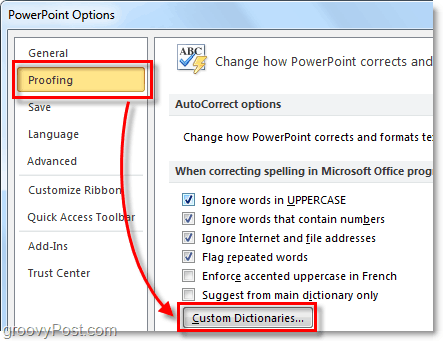
3. Prikaže se seznam slovarjev po meri. KlikniteUrejanje seznama besed
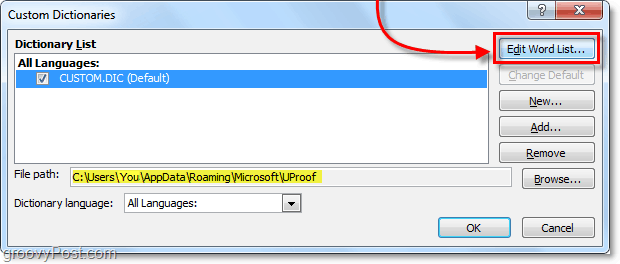
4. V pogovornem oknu custom.dic lahko Vtipkajte v Besede in potem Dodaj jih v slovar. Ali če morate besedo samo odstraniti Kliknite beseda iz
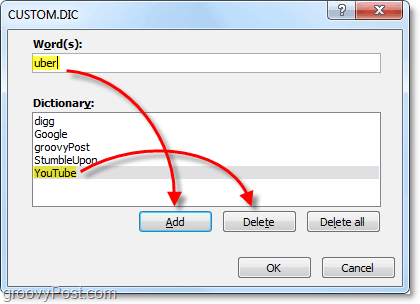
Lahko pa uredite seznam besed po meri v slovarju Office s pomočjo Beležnice.
5. Slovar lahko uredite tudi iz njegovega .dic besedilna datoteka na naslovu:
% AppData% \ Microsoft \ UProof \ Custom.dic
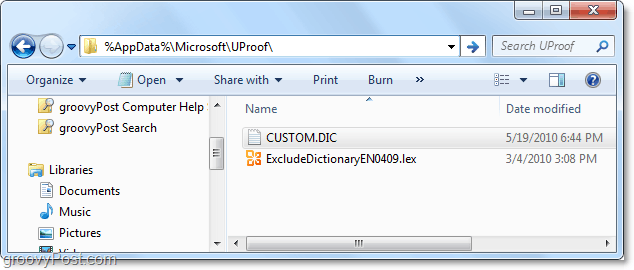
6. Odprite custom.dic in začnite tipkati besede, ki jih želite dodati v slovar po meri. Upoštevajte eno besedo na vrstico in ne pozabite, da so besede pozneje preverjene z črko. Ko končate, Shrani in zapustite beležnico.
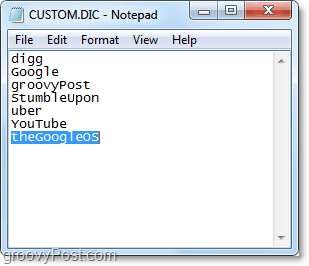
Črkovalnik črkovanja Office 2010 ne doda več besed, ki ste jih dodali v datoteko custom.dic. Bodite previdni tudi pri tipkanju.